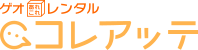「iphoneを紛失した」
そんな時にどんな対処が出来るのか。
その疑問にこの記事では答えていきます。
買い替えるとなると大きな出費になるので、出費を減らすためのレンタルという提案もしています。
ぜひ最後までご覧ください。
iphoneを紛失した時はまず「iPhoneを探す」を試そう
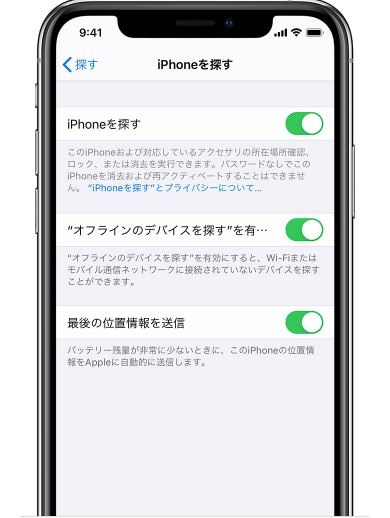
iPhoneを紛失した時に役立つのが「iPhoneを探す」機能。
紛失前に、使用しているiPhoneで「iPhoneを探す」をON設定しておく必要がありますが、デフォルトで基本ONになっているので設定を変えた覚えがない場合は、一度試してみましょう。
試し方について2つ紹介します。
iPadのアプリから探す
2.紛失したiPhoneの「AppleID」「パスワード」を入力
3.「”Find iPhone” の使用中に位置情報の利用を許可しますか?」と表示されたら「許可」を押す(表示されない場合もあり)
4.探せるiPhoneが表示されるので、紛失したiPhoneの名前を選択
5.iPhoneがある場所の範囲が表示される
iPadの場合、もし場所が分かったら見ながら探せるのでパソコンとiPad両方持っている場合、iPadで探す方がいいと思います。
iPadをお持ちでない場合は、次に紹介するパソコンで探す方法を試してみて下さい。
パソコンから探す
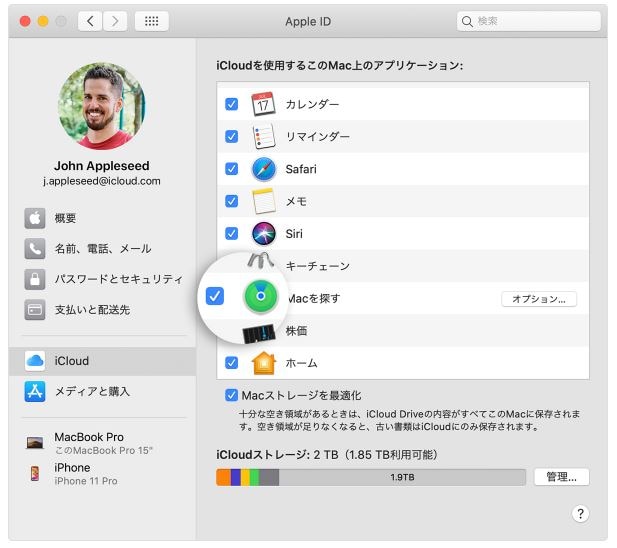
2.紛失したiPhoneの「AppleID」「パスワード」を入力
3.「iPhoneを探す」のアプリを開く
4.「すべてのデバイス」をクリックする
5.探せるiPhoneが表示されるので、紛失したiPhoneの名前を選択
6.iPhoneがある場所の範囲が表示される
iPadもパソコンもですが、「iPhoneを探す」ではだいたいの場所しか表示されません。
なので、周辺で立ち寄った場所や周囲を歩いて探すしか見つけるしかないというのが現状です。
しかも、確認するには条件あります。
「iPhoneを探す」で位置情報が確認可能な条件
- iPhoneの電源が入っている
- ネットワークかWi-Fiに接続されている
- 紛失したiPhoneで「iPhoneを探す」「端末を探す」どちらかが有効な設定である
- 位置情報サービスがONになっている
この条件が揃わないと「iPhoneを探す」で位置情報が分かりません。
「iPhoneを探す」が使えない場合の対処法
- 交番か警察へ遺失届を出す
- 通信事業者に連絡してアカウントの使用停止の手続きを進めてもらう
「交番か警察へ遺失届を出す」
届け出を出す場合、シリアル番号の提示を求められることがあります。
シリアル番号の確認方法は、製品のご購入時の領収書 (レシート) や請求書の原本でもシリアル番号を調べることができます。
ただ、持っている人が稀だと思います。そんな時は色や汚れなどの特徴を説明しておきましょう。
誰かに拾われた場合、警察に届けられてからキャリア経由で郵送で通知が来るまで約10日以上かかります。
アカウントの使用停止の手続き
デバイスを失くしたり盗まれたりした場合は通信事業者に連絡し、通話、テキスト送信、データ通信に使われないように、アカウントの使用停止の手続きを進めてもらいます。デバイスが通信事業者のプランの保証対象となる場合があります。
紛失後に買い替える場合、キャリア別紛失サポートで割引が適用されます。
時期によって金額は変わりますので、詳しくはホームページをご確認ください。
「iPhoneを探す」は使えるが見つからない場合にすること
ここからは、「iPhoneを探す」を使ってiPhoneを探してもなかなか見つからない場合の対処法をお伝えします。
地図アプリがあやふやな場所を指している場合など、是非活用下さい!
音を鳴らす
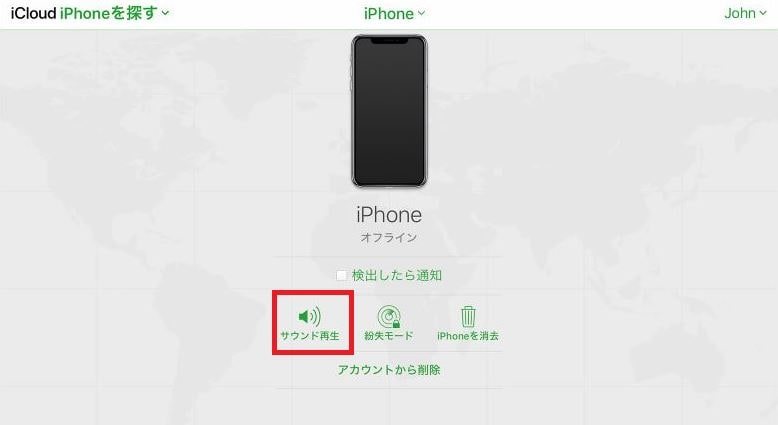
iPhoneを遠隔で操作して音を出す方法です。
「iPhoneを探す」で近くまで来たら音を出して探すと見つけやすくなります。
「音を鳴らす」の設定方法
2.「デバイスを探す」を選択
3.紛失したiPhoneを選択し、「サウンドを再生」を選択
デバイスがオフラインの場合は、ネットワークにつながるまでサウンドは再生されません。
紛失モード
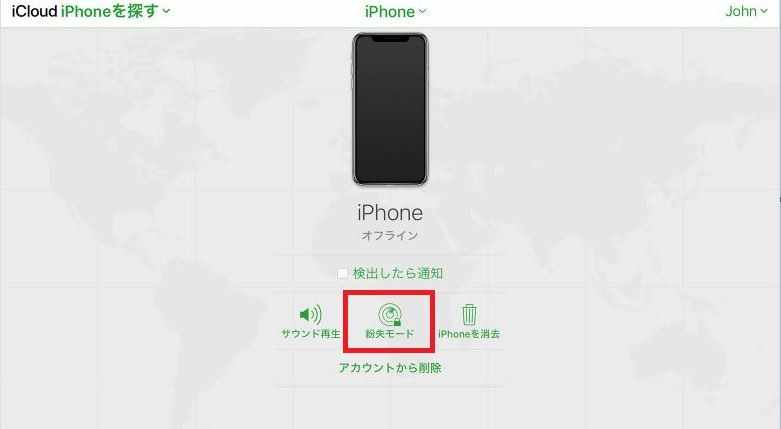
デバイスをなくしたときでも、情報の安全を守れます。「紛失としてマーク」機能を使えば、紛失したデバイスをリモートからパスコードでロックしたり、ロック画面に自分の電話番号を記したカスタムメッセージを表示したり、デバイスの位置を追跡したりすることができます。
「紛失としてマーク」の設定方法
2.紛失したiPhoneを選択
3.下部にある「紛失としてマーク」を「有効にする」
4.「続ける」を選択、紛失したiPhoneに電話番号を表示したい場合は、その電話番号を入力
5.「次へ」を選択、必要に応じて紛失したデバイスを見つけた人に、電話してもらえるようにお願いするメッセージを入力
6.「有効にする」を選択
iPhoneのデータを消去
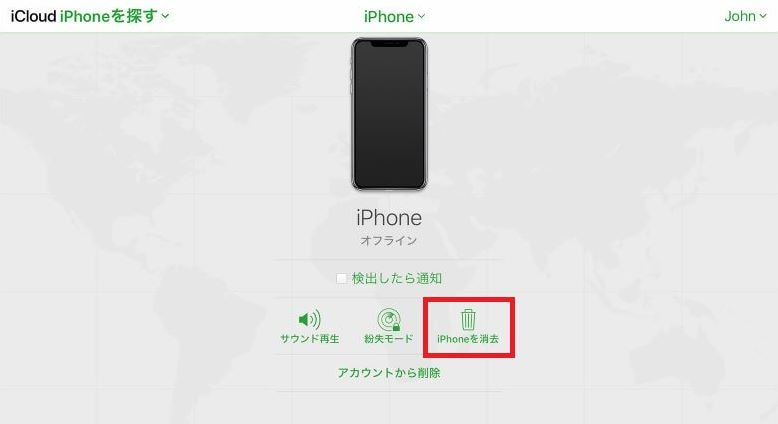
紛失したiPhoneのデータに他人がアクセスできないように、リモートからデータを消去できます。
データを消去すると、情報が全部 (Apple Pay 用のクレジット/デビット/プリペイドカードも含めて) デバイスから削除され、「iPhoneを探す」を使った捜索はできなくなります。
なので、探すのを諦め買い替えを決断した時に使用するようにしましょう。
データを消去する方法
2.リモートから消去するiPhoneを選択
3.下部の「このデバイスを消去」を選択
4.「この [デバイス] を消去」を選択
iPhoneを無くしたら新品を購入よりレンタルの方が安く済む
ここまでiPhoneを紛失した際の対処法を紹介してきました。
もし、紛失した際や壊れた際に買い替えるとなると大きな出費となってしまいます。
iPhoneは、すぐに新しい機種が発売されるので、新しい機種が発売されるまでレンタル機種で過ごして新しい機種が発売されたら購入するという手もあります。
また、警察へ遺失届を出して待っている期間にレンタルで代替えするのも一つの手です。
出費を抑えて用途にあった使い方が出来るレンタル機種を見て検討の候補にしてみてください。